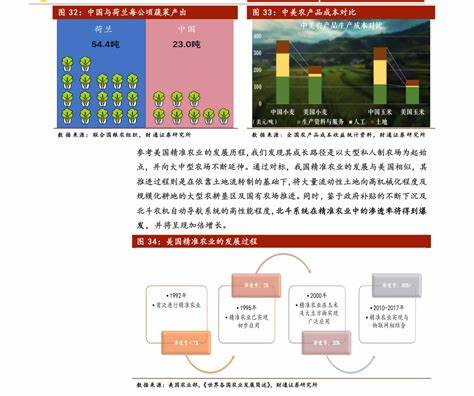联想电脑键盘不能使用的解决办法
发布时间:2024-06-18 00:16:39如果联想电脑键盘无法正常使用,可以先尝试以下步骤进行故障诊断:
检查连接:确保键盘已正确连接到电脑的USB端口。
重启电脑:有时重启电脑可以解决键盘驱动程序问题。
更换USB端口:尝试将键盘连接到不同的USB端口,排除端口故障的可能性。
检查键盘设置:在Windows操作系统中,转到“控制面板”>“硬件和声音”>“设备和打印机”,检查键盘是否被禁用或设置不当。
驱动程序更新或重新安装
如果故障诊断后键盘仍然无法使用,可以尝试更新或重新安装键盘驱动程序:
更新驱动程序:在Windows设备管理器中,展开“键盘”类别,右键单击联想键盘并选择“更新驱动程序”。
重新安装驱动程序:如果更新驱动程序无效,可以尝试卸载设备,然后从联想官网重新下载并安装键盘驱动程序。
检查键盘硬件
如果驱动程序更新或重新安装后键盘仍然失灵,则可能是键盘硬件出现问题:
检查键盘按键:检查键盘按键是否损坏或松动。
清洁键盘:用柔软的布蘸取少许异丙醇清洁键盘,去除灰尘或碎屑。
更换键盘:如果上述步骤均无效,可能是键盘本身已损坏,需要更换。

相关问答
- 电脑键盘一键恢复正常2024-06-18
- 联想电脑键盘f1到f12不能用2024-06-18
- 电脑键盘被锁住不打字2024-06-18
- 联想电脑小键盘不能用了2024-06-18
- 联想电脑键盘使用说明2024-06-18
- 电脑键盘乱了按哪个键恢复2024-06-18
- 联想小新电脑独显在哪里查看2024-06-18
- 添加打印机找不到设备2024-06-18
- 华为mate30卡槽能放内存卡吗2024-06-18